Hoe maak je een tekening in Google Docs
Google Docs biedt u, net als Microsoft Word, de mogelijkheid om een aantal verschillende elementen toe te voegen aan uw nieuwsbrieven of documenten. Of het nu een afbeelding of een tabel is, u kunt waarschijnlijk het element toevoegen dat uw document nodig heeft.
Maar af en toe heb je misschien iets nodig dat je niet van een foto kunt krijgen, en je moet het zelf maken. Gelukkig heb je de mogelijkheid om een tekening te maken in Google Docs, zodat je de nodige informatie kunt overbrengen via een vorm, lijnen of wat je verder nog nodig hebt.
Hoe een tekening in Google Docs in te voegen
De stappen in dit artikel zijn uitgevoerd in de desktopversie van Google Chrome, maar werken ook in andere webbrowsers zoals Safari of Edge. Als u vindt dat de tekenhulpmiddelen in Google Documenten beperkt zijn, moet u mogelijk een externe afbeeldingseditor gebruiken en vervolgens de afbeelding aan het document toevoegen.
Stap 1: log in op uw Google Drive op https://drive.google.com en open het document waarin u de tekening wilt toevoegen.
Stap 2: Klik op het punt in het document waar u de tekening wilt toevoegen en klik vervolgens op het tabblad Invoegen bovenaan het venster.

Stap 3: Kies de optie Tekenen en klik vervolgens op de knop Nieuw .
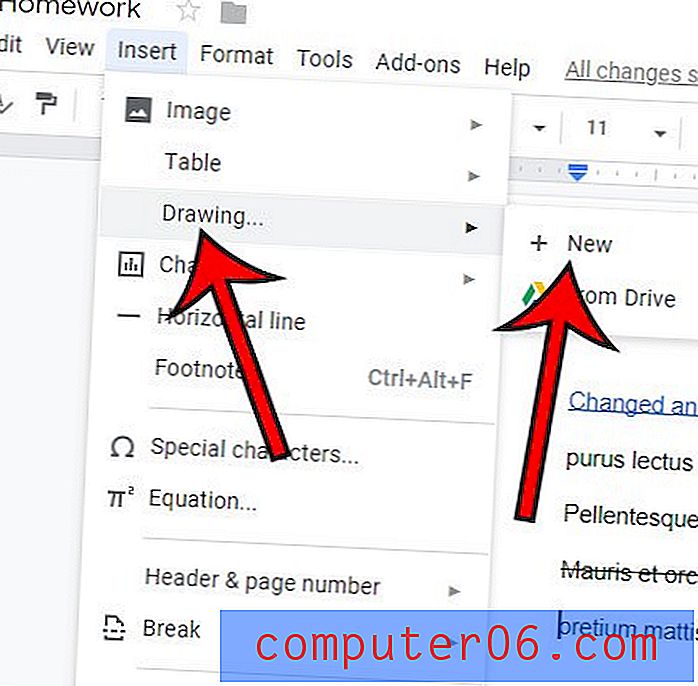
Stap 4: Gebruik de hulpmiddelen in de werkbalk boven het canvas om de tekening te maken en klik vervolgens op de knop Opslaan en sluiten in de rechterbovenhoek van het venster.
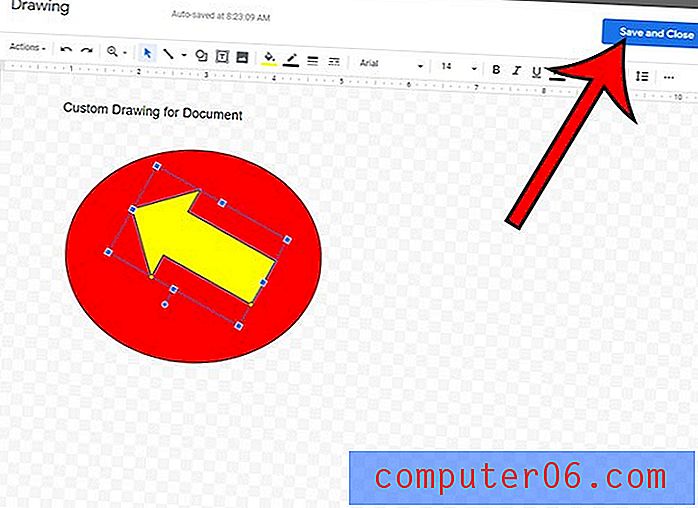
Als de afbeelding iets te groot is maar u de grootte ervan niet wilt verkleinen, lees dan hoe u de marges in Google Documenten kunt wijzigen en de body van uw document een beetje groter kunt maken.
Staat er tekst in uw document die niet belangrijk is voor het bericht dat u probeert over te brengen, maar u wilt het niet helemaal verwijderen? Ontdek hoe u doorhalen kunt gebruiken in Google Documenten en trek een lijn door tekst.



